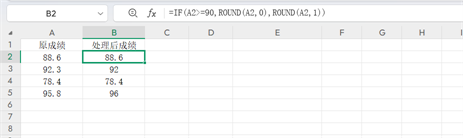最佳答案一、插入基础条形图选中需要对比的数据区域(如A8至D9单元格),点击菜单栏【插入】,选择【全部图表】,打开【图表】对话框。在左侧选【条形图】,右侧选【簇状】条形图样式,插入图表。二、设置次坐标轴选中其中一组数据条形(如C家具用品),右键选择【设置数据系列格式】,在右侧【属性】窗格中,将系列绘制在【次......
一、插入基础条形图
选中需要对比的数据区域(如A8至D9单元格),点击菜单栏【插入】,选择【全部图表】,打开【图表】对话框。在左侧选【条形图】,右侧选【簇状】条形图样式,插入图表。
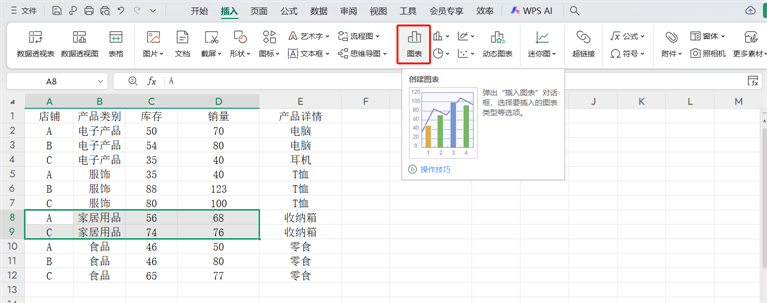
二、设置次坐标轴
选中其中一组数据条形(如C家具用品),右键选择【设置数据系列格式】,在右侧【属性】窗格中,将系列绘制在【次坐标轴】,图表上方会新增次要水平轴。
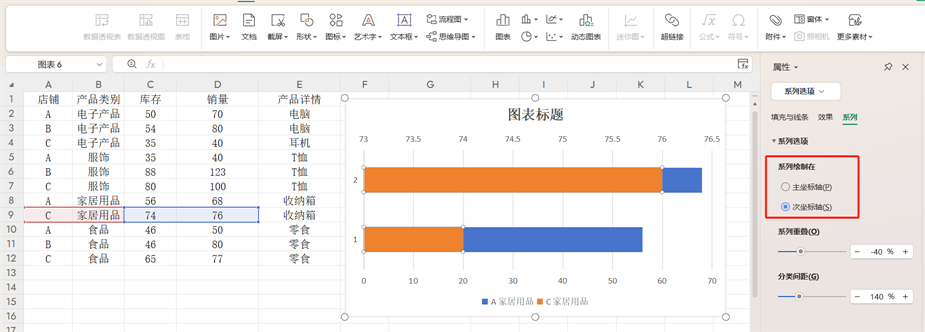
三、统一坐标轴边界
选中主要水平轴,右键【设置坐标轴格式】,在【属性】窗格将边界【最小值】设为“-100”、【最大值】设为“100”;用同样方法设置次要水平轴的边界,确保两者范围一致。
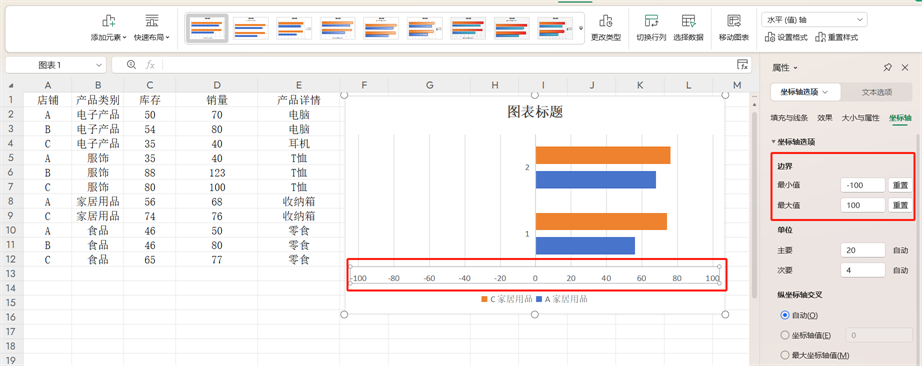
四、逆序次要轴刻度
选中次要水平轴,在【属性】窗格勾选【逆序刻度值】,此时对应的数据条形会水平翻转,形成左右对比的基础形态。
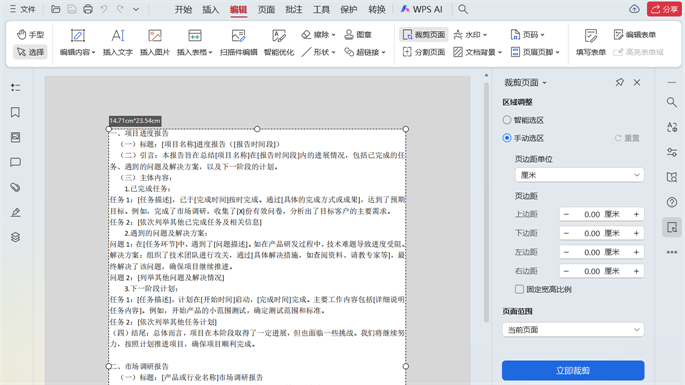
五、预留标签空间
选中主要水平轴,右键【设置坐标轴格式】,在【纵坐标轴交叉】中选择【坐标轴值】,输入“10”;同样设置次要水平轴的【纵坐标轴交叉】为“10”,让两组条形中间留出显示垂直轴标签的空间。
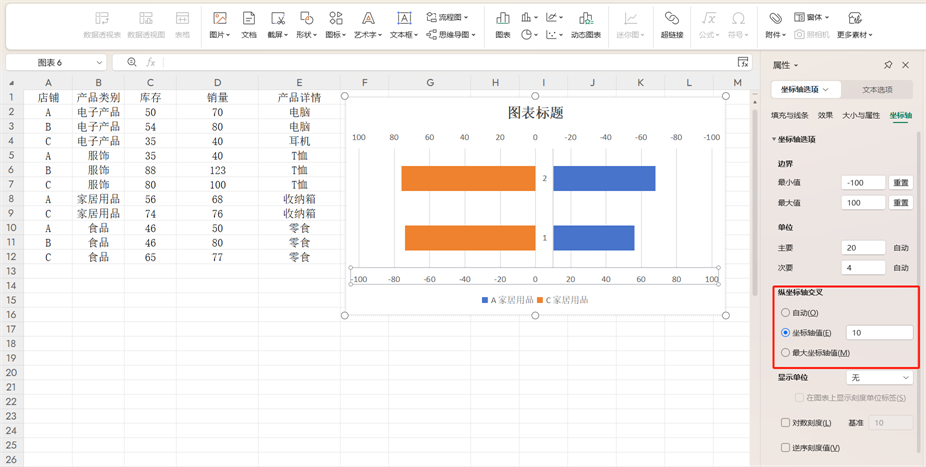
六、优化图表元素
选中水平轴主要网格线,按Delete键删除;选中垂直轴,右键【设置坐标轴格式】,在【填充与线条】中设为【无线条】,隐藏垂直轴线;点击图表右上方【图表元素】,勾选【数据标签】,为条形添加数值标签。
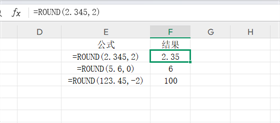
七、隐藏轴标签
分别选中主要和次要水平轴,右键【设置坐标轴格式】,在【属性】窗格将【标签位置】设为“无”,让图表更简洁;最后根据需要调整图表标题等细节即可。